2014.5 OPEL INSIGNIA ECU
[x] Cancel search: ECUPage 54 of 153
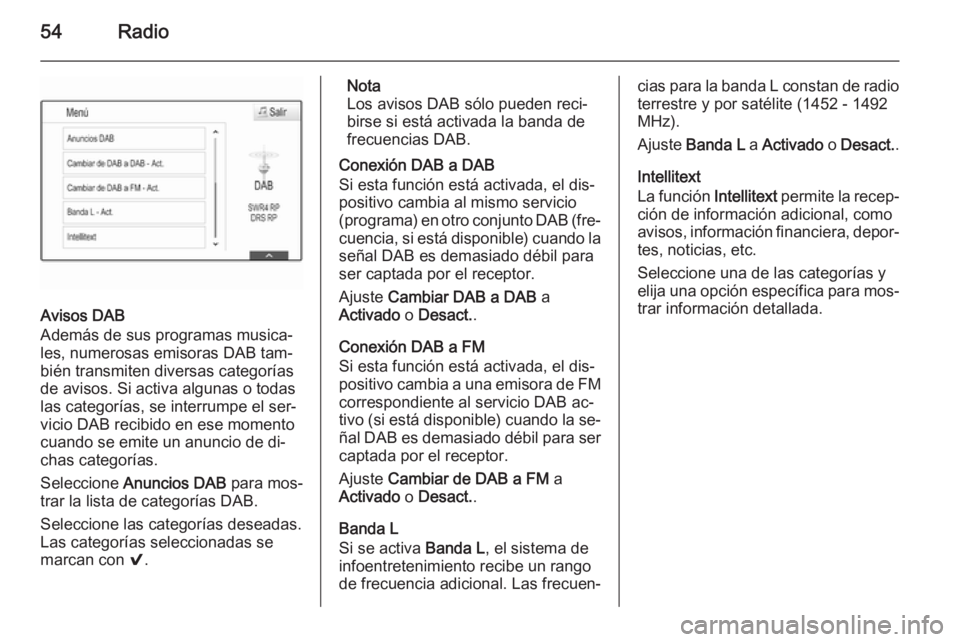
54Radio
Avisos DAB
Además de sus programas musica‐
les, numerosas emisoras DAB tam‐
bién transmiten diversas categorías
de avisos. Si activa algunas o todas
las categorías, se interrumpe el ser‐
vicio DAB recibido en ese momento
cuando se emite un anuncio de di‐
chas categorías.
Seleccione Anuncios DAB para mos‐
trar la lista de categorías DAB.
Seleccione las categorías deseadas.
Las categorías seleccionadas se
marcan con 9.
Nota
Los avisos DAB sólo pueden reci‐
birse si está activada la banda de
frecuencias DAB.
Conexión DAB a DAB
Si esta función está activada, el dis‐
positivo cambia al mismo servicio
(programa) en otro conjunto DAB (fre‐
cuencia, si está disponible) cuando la señal DAB es demasiado débil para
ser captada por el receptor.
Ajuste Cambiar DAB a DAB a
Activado o Desact. .
Conexión DAB a FM
Si esta función está activada, el dis‐
positivo cambia a una emisora de FM correspondiente al servicio DAB ac‐
tivo (si está disponible) cuando la se‐
ñal DAB es demasiado débil para ser
captada por el receptor.
Ajuste Cambiar de DAB a FM a
Activado o Desact. .
Banda L
Si se activa Banda L, el sistema de
infoentretenimiento recibe un rango
de frecuencia adicional. Las frecuen‐cias para la banda L constan de radio terrestre y por satélite (1452 - 1492
MHz).
Ajuste Banda L a Activado o Desact. .
Intellitext
La función Intellitext permite la recep‐
ción de información adicional, como
avisos, información financiera, depor‐
tes, noticias, etc.
Seleccione una de las categorías y
elija una opción específica para mos‐ trar información detallada.
Page 85 of 153
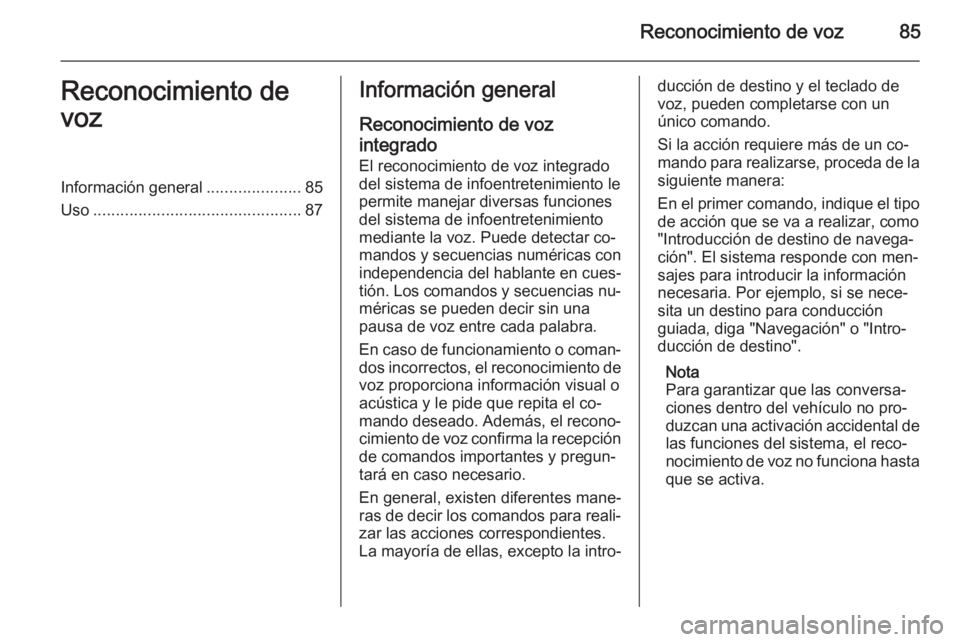
Reconocimiento de voz85Reconocimiento de
vozInformación general .....................85
Uso .............................................. 87Información general
Reconocimiento de vozintegrado
El reconocimiento de voz integrado
del sistema de infoentretenimiento le
permite manejar diversas funciones
del sistema de infoentretenimiento
mediante la voz. Puede detectar co‐
mandos y secuencias numéricas con
independencia del hablante en cues‐
tión. Los comandos y secuencias nu‐ méricas se pueden decir sin una
pausa de voz entre cada palabra.
En caso de funcionamiento o coman‐
dos incorrectos, el reconocimiento de voz proporciona información visual o
acústica y le pide que repita el co‐
mando deseado. Además, el recono‐
cimiento de voz confirma la recepción
de comandos importantes y pregun‐
tará en caso necesario.
En general, existen diferentes mane‐
ras de decir los comandos para reali‐
zar las acciones correspondientes.
La mayoría de ellas, excepto la intro‐ducción de destino y el teclado de
voz, pueden completarse con un
único comando.
Si la acción requiere más de un co‐ mando para realizarse, proceda de la siguiente manera:
En el primer comando, indique el tipo
de acción que se va a realizar, como
"Introducción de destino de navega‐
ción". El sistema responde con men‐
sajes para introducir la información
necesaria. Por ejemplo, si se nece‐
sita un destino para conducción
guiada, diga "Navegación" o "Intro‐
ducción de destino".
Nota
Para garantizar que las conversa‐
ciones dentro del vehículo no pro‐
duzcan una activación accidental de las funciones del sistema, el reco‐
nocimiento de voz no funciona hasta que se activa.
Page 89 of 153

Reconocimiento de voz89
Ajuste del volumen de los mensajes
de voz
Pulse el botón ! / # de la parte de‐
recha del volante hacia arriba (subir
volumen) hacia abajo (bajar volu‐
men).
Interrupción de un mensaje de voz
Como usuario experimentado, puede interrumpir un mensaje de voz en
curso pulsando brevemente el botón
w en el volante.
Se oye inmediatamente un pitido, el
símbolo de reconocimiento de voz
cambia a rojo y se puede indicar un
comando sin necesidad de esperar.Cancelar una secuencia de diálogo
Hay varias posibilidades para cance‐
lar una secuencia de diálogo y des‐ activar el reconocimiento de voz:
■ Diga " Cancelar " o "Salir ".
■ Pulse el botón n de la parte iz‐
quierda del volante.
■ Si la sesión de reconocimiento de voz se ha iniciado con el botónVOZ de la pantalla central, también
puede realizar las acciones si‐
guientes:
◆ Pulse el botón ; en el cuadro de
instrumentos.
◆ Seleccione los botones de la pantalla m o Salir en el menú de
ayuda.Un diálogo se cancela automática‐
mente en las siguientes situaciones:
■ Si no dice ningún comando durante
determinado periodo de tiempo (de
forma predeterminada se le pide
tres veces que diga un comando).
■ Si los comandos que dice no son reconocidos por el sistema (de
forma predeterminada se le pide
tres veces que diga un comando
correcto).
Manejo mediante comandos de voz
El reconocimiento de voz puede en‐
tender comandos que se dicen de manera natural a modo de frase o co‐ mandos directos que indican la apli‐
cación y la acción.
Para obtener mejores resultados: ■ Escuche el mensaje de voz y es‐ pere el pitido antes de decir un co‐
mando o responder.
■ Diga " Ayuda" o lea los comandos
de ejemplo de la pantalla.
Page 90 of 153
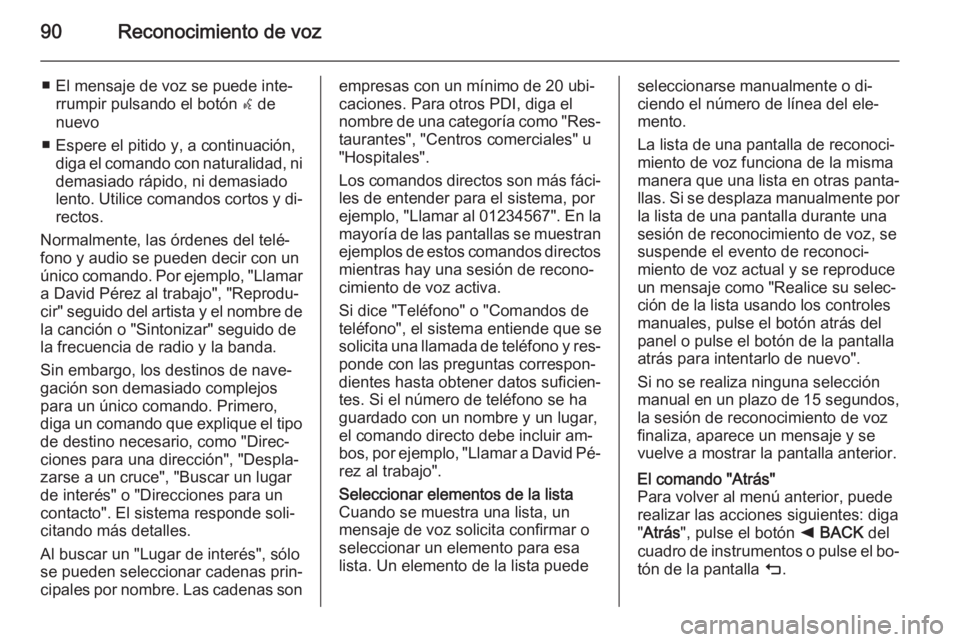
90Reconocimiento de voz
■ El mensaje de voz se puede inte‐rrumpir pulsando el botón w de
nuevo
■ Espere el pitido y, a continuación, diga el comando con naturalidad, nidemasiado rápido, ni demasiadolento. Utilice comandos cortos y di‐
rectos.
Normalmente, las órdenes del telé‐
fono y audio se pueden decir con un
único comando. Por ejemplo, "Llamar
a David Pérez al trabajo", "Reprodu‐
cir" seguido del artista y el nombre de la canción o "Sintonizar" seguido dela frecuencia de radio y la banda.
Sin embargo, los destinos de nave‐
gación son demasiado complejos
para un único comando. Primero,
diga un comando que explique el tipo de destino necesario, como "Direc‐
ciones para una dirección", "Despla‐
zarse a un cruce", "Buscar un lugar
de interés" o "Direcciones para un
contacto". El sistema responde soli‐
citando más detalles.
Al buscar un "Lugar de interés", sólo
se pueden seleccionar cadenas prin‐
cipales por nombre. Las cadenas sonempresas con un mínimo de 20 ubi‐
caciones. Para otros PDI, diga el
nombre de una categoría como "Res‐ taurantes", "Centros comerciales" u
"Hospitales".
Los comandos directos son más fáci‐ les de entender para el sistema, por
ejemplo, "Llamar al 01234567". En la
mayoría de las pantallas se muestran ejemplos de estos comandos directos
mientras hay una sesión de recono‐
cimiento de voz activa.
Si dice "Teléfono" o "Comandos de
teléfono", el sistema entiende que se
solicita una llamada de teléfono y res‐
ponde con las preguntas correspon‐
dientes hasta obtener datos suficien‐
tes. Si el número de teléfono se ha
guardado con un nombre y un lugar,
el comando directo debe incluir am‐
bos, por ejemplo, "Llamar a David Pé‐ rez al trabajo".Seleccionar elementos de la lista
Cuando se muestra una lista, un
mensaje de voz solicita confirmar o
seleccionar un elemento para esa lista. Un elemento de la lista puedeseleccionarse manualmente o di‐
ciendo el número de línea del ele‐
mento.
La lista de una pantalla de reconoci‐
miento de voz funciona de la misma manera que una lista en otras panta‐
llas. Si se desplaza manualmente por
la lista de una pantalla durante una sesión de reconocimiento de voz, se
suspende el evento de reconoci‐
miento de voz actual y se reproduce
un mensaje como "Realice su selec‐ ción de la lista usando los controles
manuales, pulse el botón atrás del
panel o pulse el botón de la pantalla
atrás para intentarlo de nuevo".
Si no se realiza ninguna selección
manual en un plazo de 15 segundos, la sesión de reconocimiento de voz
finaliza, aparece un mensaje y se
vuelve a mostrar la pantalla anterior.El comando "Atrás"
Para volver al menú anterior, puede
realizar las acciones siguientes: diga
" Atrás ", pulse el botón k BACK del
cuadro de instrumentos o pulse el bo‐
tón de la pantalla m.
Page 94 of 153

94Teléfono
Seleccione Bluetooth para mos‐
trar el submenú correspondiente.
2. Seleccione Vincular dispositivo .
También puede seleccionar Admin. dispositivos para mostrar
la lista de dispositivos y, después,
seleccionar el botón de la pantalla Vincular dispositivo .
3. Se muestra un mensaje en el sis‐
tema de infoentretenimiento que
indica el nombre y el código PIN
del sistema de infoentreteni‐
miento.
4. Inicie la búsqueda de Bluetooth en el dispositivo Bluetooth que seva a emparejar.
5. Confirme el procedimiento de em‐
parejamiento:
◆ Si el dispositivo es compatible con SSP (Secure Simple Pai‐
ring):
Compare el código PIN (si es
necesario) y confirme los men‐
sajes del sistema de infoentre‐tenimiento y el dispositivo Blue‐
tooth.
◆ Si el dispositivo no es compati‐ ble con SSP (Secure Simple
Pairing):
Si lo desea, seleccione Ajustar
PIN para cambiar el código PIN
del sistema de infoentreteni‐
miento. Aparece un teclado. In‐ troduzca el nuevo código PIN y
confirme los datos.
Introduzca el código PIN de in‐
foentretenimiento en el disposi‐ tivo Bluetooth y confirme los da‐tos.
6. El sistema de infoentretenimiento y el dispositivo se emparejan y se
muestra la lista de dispositivos.
Nota
Si falla la conexión Bluetooth, apa‐
rece un mensaje de error en la pan‐
talla del sistema de infoentreteni‐ miento.
7. Si está disponible en el dispositivo
Bluetooth, la agenda y las listas
de llamadas se descargan en el
sistema de infoentretenimiento. Sies necesario, confirme el men‐
saje correspondiente en el
smartphone.
Nota
Para que el sistema de infoentrete‐
nimiento pueda leer los contactos,
éstos deben estar almacenados en
la memoria del teléfono móvil.
Si el dispositivo Bluetooth no es
compatible con esta función, apa‐ rece el mensaje correspondiente
en el sistema de infoentreteni‐
miento.
Emparejamiento mediante la
aplicación de teléfono
1. Pulse el botón ; y seleccione
luego el icono TELÉFONO.
2. Seleccione el botón de pantalla Vincular dispositivo .
3. Continúe a partir del paso 3 de "Emparejamiento mediante la
aplicación de configuración" (véase anteriormente).
4. Si el dispositivo se ha emparejado
correctamente, aparece el menú
del teléfono.
Page 100 of 153
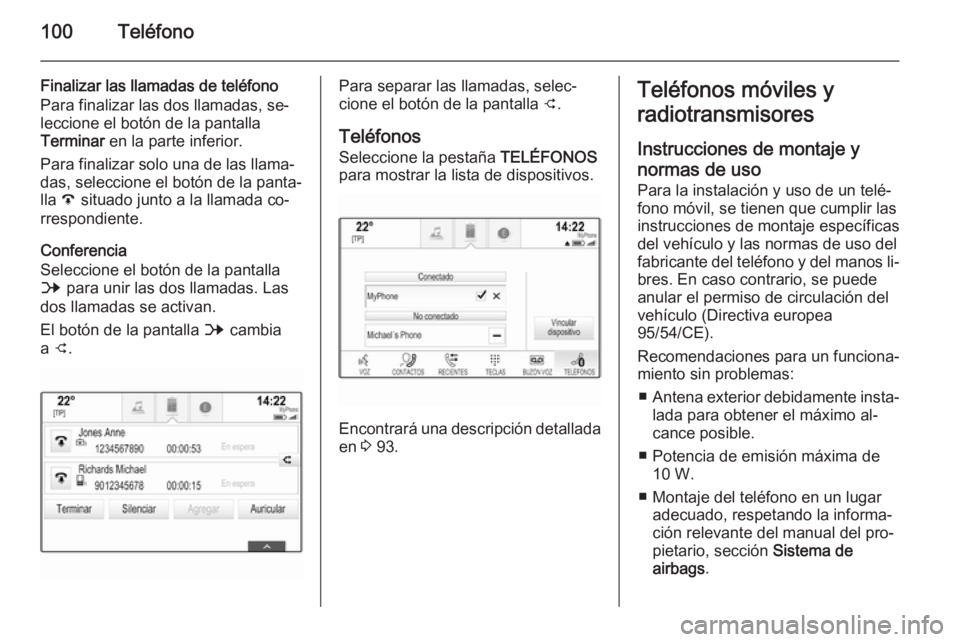
100Teléfono
Finalizar las llamadas de teléfono
Para finalizar las dos llamadas, se‐
leccione el botón de la pantalla
Terminar en la parte inferior.
Para finalizar solo una de las llama‐ das, seleccione el botón de la panta‐
lla A situado junto a la llamada co‐
rrespondiente.
Conferencia
Seleccione el botón de la pantalla
B para unir las dos llamadas. Las
dos llamadas se activan.
El botón de la pantalla B cambia
a C .Para separar las llamadas, selec‐
cione el botón de la pantalla C.
Teléfonos
Seleccione la pestaña TELÉFONOS
para mostrar la lista de dispositivos.
Encontrará una descripción detallada en 3 93.
Teléfonos móviles y
radiotransmisores
Instrucciones de montaje ynormas de uso Para la instalación y uso de un telé‐
fono móvil, se tienen que cumplir las
instrucciones de montaje específicas
del vehículo y las normas de uso del
fabricante del teléfono y del manos li‐
bres. En caso contrario, se puede
anular el permiso de circulación del
vehículo (Directiva europea
95/54/CE).
Recomendaciones para un funciona‐
miento sin problemas:
■ Antena exterior debidamente insta‐
lada para obtener el máximo al‐ cance posible.
■ Potencia de emisión máxima de 10 W.
■ Montaje del teléfono en un lugar adecuado, respetando la informa‐
ción relevante del manual del pro‐
pietario, sección Sistema de
airbags .
Page 101 of 153
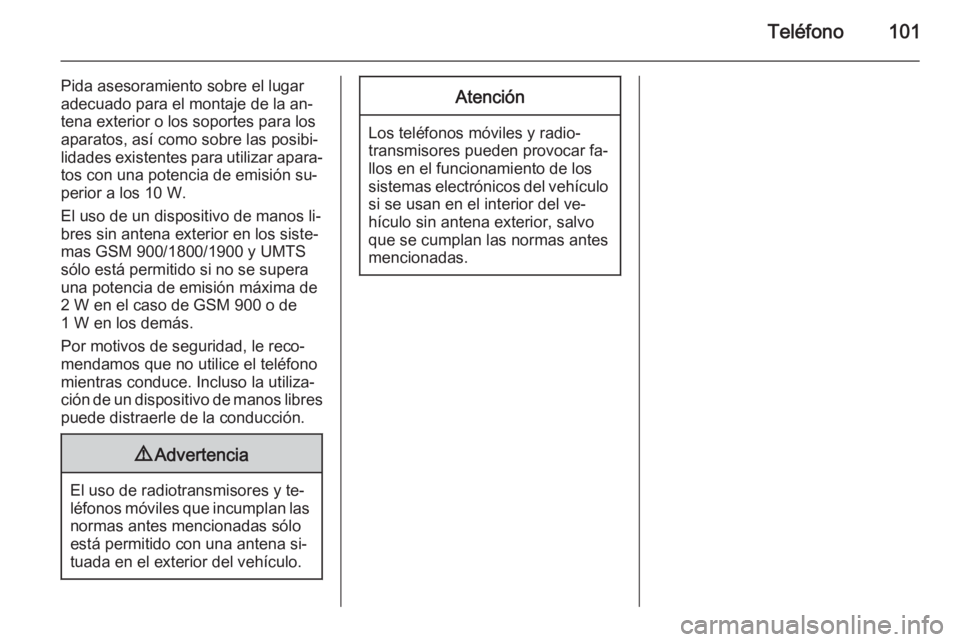
Teléfono101
Pida asesoramiento sobre el lugar
adecuado para el montaje de la an‐
tena exterior o los soportes para los
aparatos, así como sobre las posibi‐
lidades existentes para utilizar apara‐ tos con una potencia de emisión su‐
perior a los 10 W.
El uso de un dispositivo de manos li‐
bres sin antena exterior en los siste‐
mas GSM 900/1800/1900 y UMTS
sólo está permitido si no se supera
una potencia de emisión máxima de
2 W en el caso de GSM 900 o de
1 W en los demás.
Por motivos de seguridad, le reco‐
mendamos que no utilice el teléfono mientras conduce. Incluso la utiliza‐
ción de un dispositivo de manos libres
puede distraerle de la conducción.9 Advertencia
El uso de radiotransmisores y te‐
léfonos móviles que incumplan las normas antes mencionadas sólo
está permitido con una antena si‐
tuada en el exterior del vehículo.
Atención
Los teléfonos móviles y radio‐
transmisores pueden provocar fa‐ llos en el funcionamiento de los
sistemas electrónicos del vehículo si se usan en el interior del ve‐
hículo sin antena exterior, salvo
que se cumplan las normas antes
mencionadas.
Page 102 of 153
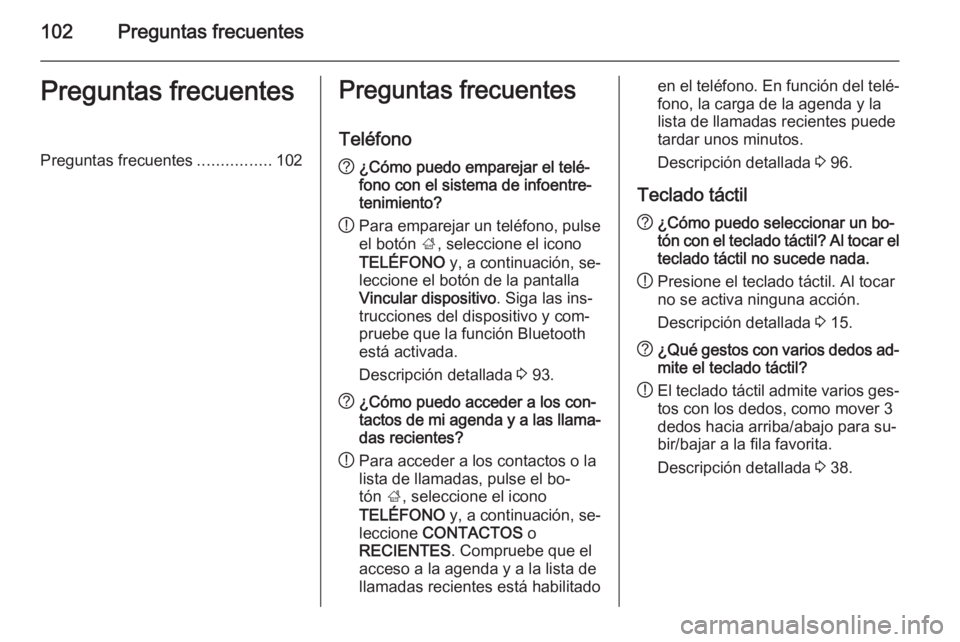
102Preguntas frecuentesPreguntas frecuentesPreguntas frecuentes................102Preguntas frecuentes
Teléfono? ¿Cómo puedo emparejar el telé‐
fono con el sistema de infoentre‐
tenimiento?
! Para emparejar un teléfono, pulse
el botón ;, seleccione el icono
TELÉFONO y, a continuación, se‐
leccione el botón de la pantalla
Vincular dispositivo . Siga las ins‐
trucciones del dispositivo y com‐
pruebe que la función Bluetooth
está activada.
Descripción detallada 3 93.? ¿Cómo puedo acceder a los con‐
tactos de mi agenda y a las llama‐
das recientes?
! Para acceder a los contactos o la
lista de llamadas, pulse el bo‐
tón ;, seleccione el icono
TELÉFONO y, a continuación, se‐
leccione CONTACTOS o
RECIENTES . Compruebe que el
acceso a la agenda y a la lista de
llamadas recientes está habilitadoen el teléfono. En función del telé‐
fono, la carga de la agenda y la
lista de llamadas recientes puede
tardar unos minutos.
Descripción detallada 3 96.
Teclado táctil? ¿Cómo puedo seleccionar un bo‐
tón con el teclado táctil? Al tocar el
teclado táctil no sucede nada.
! Presione el teclado táctil. Al tocar
no se activa ninguna acción.
Descripción detallada 3 15.? ¿Qué gestos con varios dedos ad‐
mite el teclado táctil?
! El teclado táctil admite varios ges‐
tos con los dedos, como mover 3
dedos hacia arriba/abajo para su‐
bir/bajar a la fila favorita.
Descripción detallada 3 38.